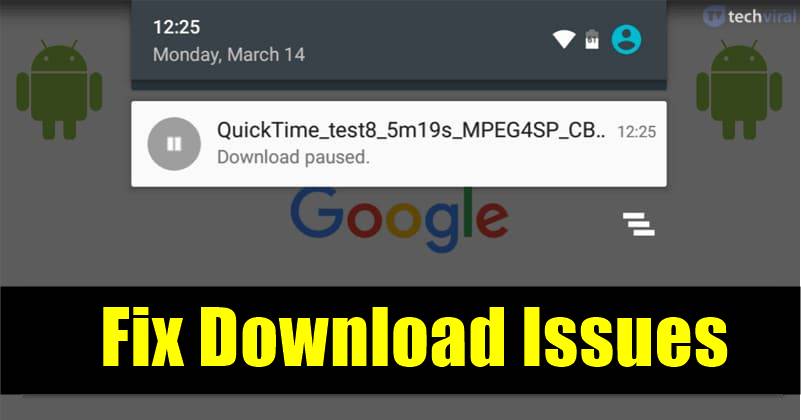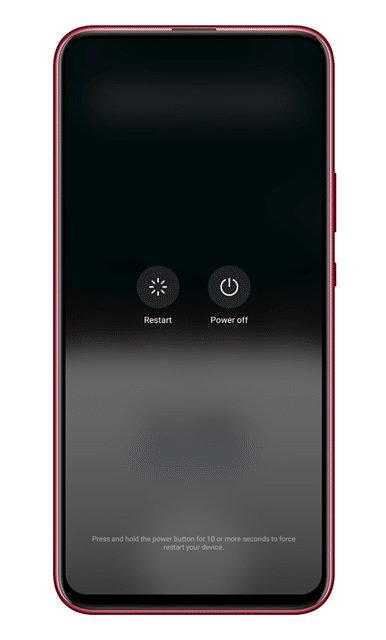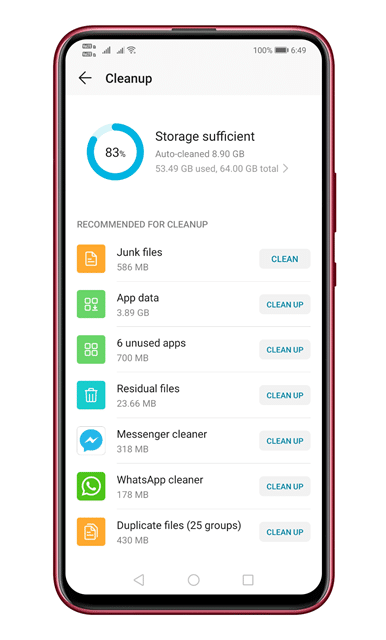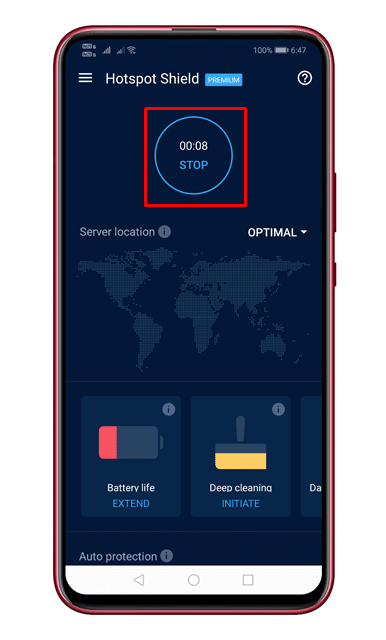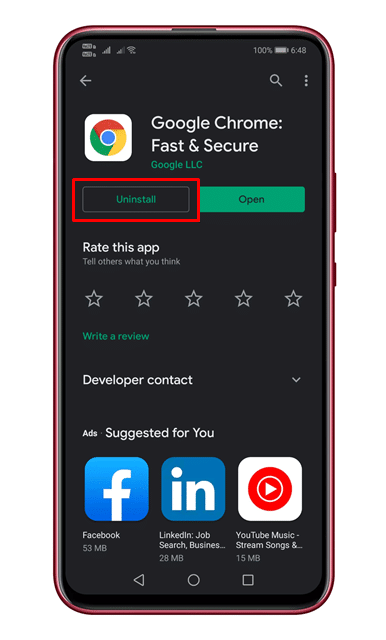Napraw problemy z pobieraniem na Androida!
Cóż, nie brakuje menedżerów pobierania dla systemu operacyjnego Android. Aplikacje menedżera pobierania są powszechnie używane przez użytkowników Androida, takie jak menedżer pobierania Turbo, ADM itp. Jednak nie potrzebujesz aplikacji do zarządzania pobieraniem, jeśli używasz przeglądarki Google Chrome.
Google Chrome to najlepsza przeglądarka internetowa dostępna na Androida. Pobieranie plików z Google Chrome jest stosunkowo łatwe; Ma wbudowany menedżer pobierania, który działa dobrze do pobierania plików.
Ale czasami możesz napotkać problemy podczas pobierania niektórych plików, takie jak pobieranie nie działa, pobieranie utknęło na poziomie 50% itp.
Przeczytaj także: Jak korzystać z nowego narzędzia do zrzutów ekranu Chrome na Androida
7 sposobów rozwiązania problemów z pobieraniem w przeglądarce Chrome na Androida
Ostatnio wielu użytkowników Androida wysyłało nam wiadomości dotyczące błędu wstrzymania pobierania w przeglądarce Chrome. Wznawianie pobierania nic nie daje, a podczas pobierania ciągle się zatrzymuje.
Dlatego w tym artykule postanowiliśmy podzielić się niektórymi z najlepszych metod, które pomogą Ci poradzić sobie z problemami z pobieraniem, wstrzymywaniem w Google Chrome na Androida.
1. Sprawdź swoje połączenie internetowe
Przed wypróbowaniem jakiejkolwiek innej metody najpierw upewnij się, że połączenie internetowe działa. Jeśli Twój internet nie działa, nie ma sensu narzekać na problemy z pobieraniem na Androida.
Jeśli pobieranie jest przerywane, uruchom ponownie urządzenie Wi-Fi. Dlatego zanim spróbujesz czegokolwiek innego, upewnij się, że Twoje połączenie internetowe działa.
2. Uruchom ponownie urządzenie
Cóż, ponowne uruchomienie urządzenia może rozwiązać większość problemów, w tym komunikaty o błędach podczas pobierania. Dlatego przed wypróbowaniem innych metod pamiętaj o ponownym uruchomieniu urządzenia z Androidem. Po wykonaniu tej czynności sprawdź, czy problem nadal występuje.
3. Sprawdź miejsce do przechowywania
Jeśli w telefonie zabraknie miejsca, pobieranie zostanie automatycznie zatrzymane. Nie tylko w przeglądarce Chrome, ale jeśli w telefonie brakuje miejsca na dane, będziesz mieć problemy z pobieraniem w innych aplikacjach, takich jak Sklep Google Play. Więc udaj się do Ustawienia > Pamięć I sprawdź, czy Twój telefon ma wystarczającą ilość miejsca.
Jeśli w telefonie nie ma wystarczającej ilości miejsca, odinstaluj nieużywaną aplikację lub wyczyść zduplikowane pliki z urządzenia.
4. Wyłącz Oszczędzanie danych
Cóż, Data Saver dla Androida jest w pełni kompatybilny z przeglądarką Google Chrome. Ale jeśli przez pomyłkę umieściłeś Google Chrome na czarnej liście w ustawieniach oszczędzania danych, pojawią się błędy pobierania.
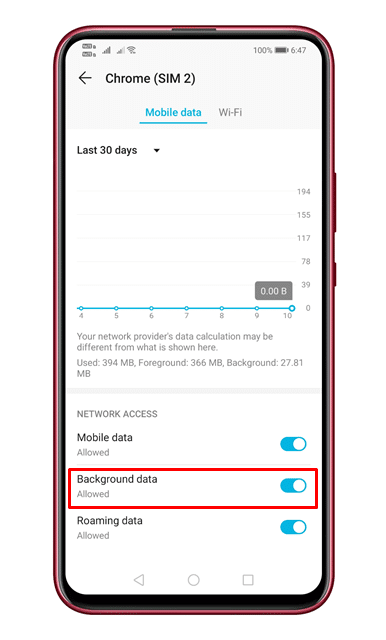 Aby zezwolić Chrome na korzystanie z danych w tle, musisz otworzyć Ustawienia > Aplikacje > Przeglądarka Chrome . Tam musisz włączyć opcję Zezwalaj na użycie danych w tle .
Aby zezwolić Chrome na korzystanie z danych w tle, musisz otworzyć Ustawienia > Aplikacje > Przeglądarka Chrome . Tam musisz włączyć opcję Zezwalaj na użycie danych w tle .
5. Wyłącz VPN
Wielu użytkowników zgłosiło, że naprawili problemy z wstrzymaniem pobierania Chrome, wyłączając VPN. Jeśli więc korzystasz z aplikacji VPN, a pobieranie Chrome jest wstrzymywane w trakcie, musisz wyłączyć aplikację VPN.
6. Zmień serwery DNS
Dostawcy usług internetowych zapewniają domyślne serwery DNS. Czasami DNS ma tendencję do nieprawidłowego działania i tym samym powoduje problemy z Internetem. Niestabilne serwery DNS często powodują również błędy związane z DNS i przerywają pobieranie.
Dlatego lepiej jest użyć dedykowanego serwera DNS na Androidzie, aby uzyskać lepszą prędkość pobierania. W sieci dostępnych jest wiele publicznych serwerów DNS, z których można korzystać bezpłatnie.
7. Zainstaluj ponownie przeglądarkę Chrome
Jeśli wszystkie powyższe metody nie rozwiążą problemu z pobieraniem, musisz ponownie zainstalować przeglądarkę Chrome. Spowoduje to wyczyszczenie całej pamięci podręcznej, plików cookie i historii zapisanych w przeglądarce. Aby ponownie zainstalować przeglądarkę Chrome, odinstaluj aplikację, a następnie ponownie uruchom smartfon.
Po ponownym uruchomieniu przejdź do sklepu Google Play i zainstaluj przeglądarkę Google Chrome.
Oto najlepsze sposoby na naprawienie wstrzymywania pobierania w Chrome na Androida. Mam nadzieję, że ten artykuł Ci pomógł! Proszę udostępnij go również swoim znajomym.